- Drukarka HP twierdzi, że tryb offline jest częstym błędem, który uniemożliwia drukowanie dokumentów.
- Dzieje się tak z powodu nieaktualnych sterowników, problemów z połączeniem lub złych ustawień.
- Możesz to naprawić, sprawdzając port drukarki i stan usług Windows, jak opisano poniżej.
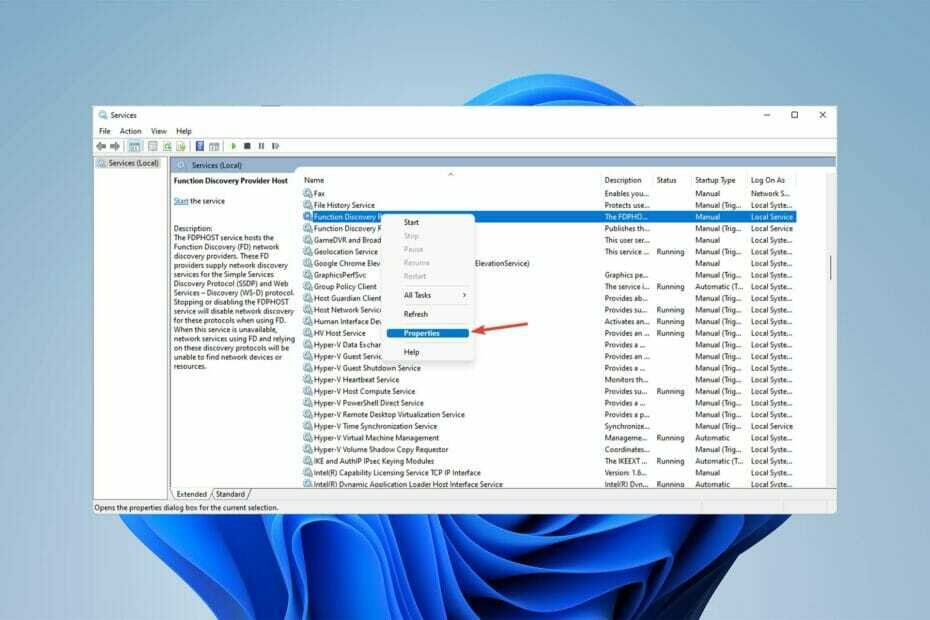
XZAINSTALUJ KLIKAJĄC POBIERZ PLIK
To oprogramowanie będzie utrzymywać Twoje sterowniki w stanie gotowości, chroniąc w ten sposób przed typowymi błędami komputera i awariami sprzętu. Sprawdź teraz wszystkie sterowniki w 3 prostych krokach:
- Pobierz poprawkę sterownika (zweryfikowany plik do pobrania).
- Kliknij Rozpocznij skanowanie znaleźć wszystkie problematyczne sterowniki.
- Kliknij Zaktualizuj sterowniki aby uzyskać nowe wersje i uniknąć nieprawidłowego działania systemu.
- DriverFix został pobrany przez 0 czytelników w tym miesiącu.
Wykonujesz swoją pracę i musisz wydrukować kilka ważnych dokumentów, gdy drukarka HP mówi w trybie offline.
Ten problem jest bardziej powszechny niż można się domyślać i prawie każdy od czasu do czasu na niego wpada.
W większości przypadków problem dotyczy kabli i należy dokładnie sprawdzić, czy są prawidłowo podłączone.
Zanim przejdziemy do rozwiązania, porozmawiajmy o tym, dlaczego Twoja drukarka HP mówi w trybie offline.
Kiedy i dlaczego drukarka HP informuje o trybie offline?
Istnieje wiele powodów, dla których drukarka HP mówi w trybie offline, a dokumenty czekają. Przeważnie przestarzałe sterowniki, problemy z połączeniem i złe ustawienia mogą powodować ten błąd.
Gdy drukarka HP nie drukuje i mówi w trybie offline, najlepiej wstrzymać wszystkie zadania drukowania, które dla niej masz.
Nie przeciążaj go, dodając więcej wydruków do stosu i spróbuj znaleźć sposób, aby przywrócić go online przed wznowieniem wydruków.
Sprawdź ten artykuł, jeśli Drukarka HP nie skanuje w systemie Windows 10/11.
Co powinienem zrobić, jeśli drukarka HP mówi w trybie offline?
1. Uruchom narzędzie HP Print and Scan Doctor
- Pobierz HP Print and Scan Doctor aplikacja do identyfikowania i rozwiązywania błędów drukarek HP.
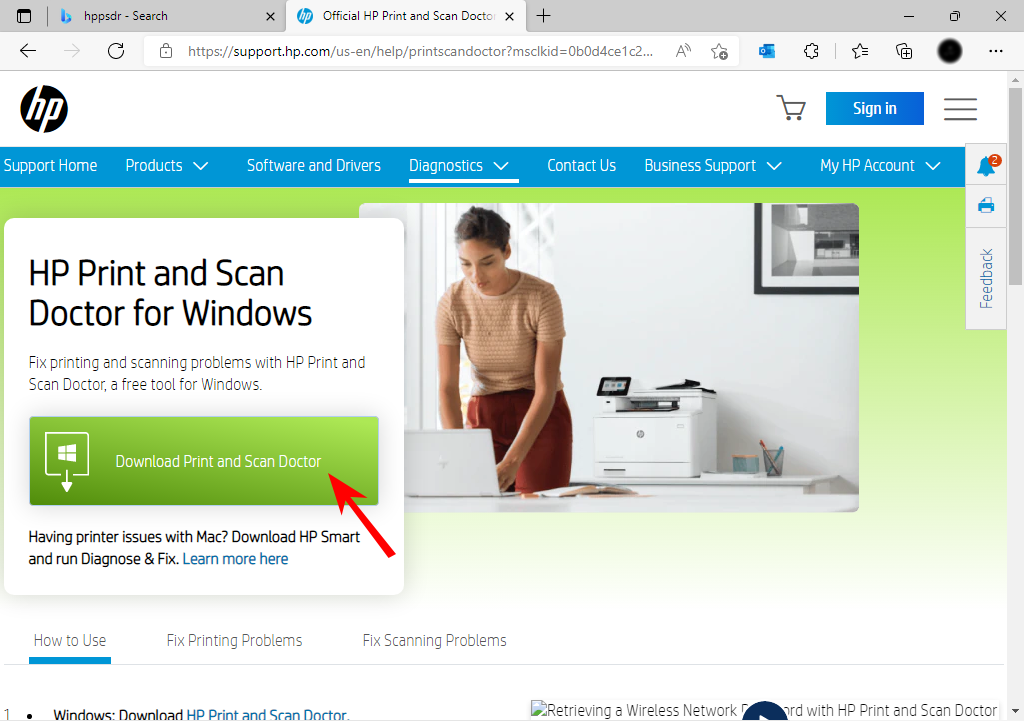
- otwarty HPPSdr.exe z lokalizacji pobierania. Być może będziesz musiał być administratorem, aby móc to zrobić. Jeśli komputer wyświetli monit, wybierz tak aby twój komputer mógł zaufać źródłu pliku.
- Następnie dotknij Początek i wybierz swoją drukarkę. Jeśli drukarka nie jest obecna, uruchom ją ponownie, a następnie wybierz Spróbować ponownie.
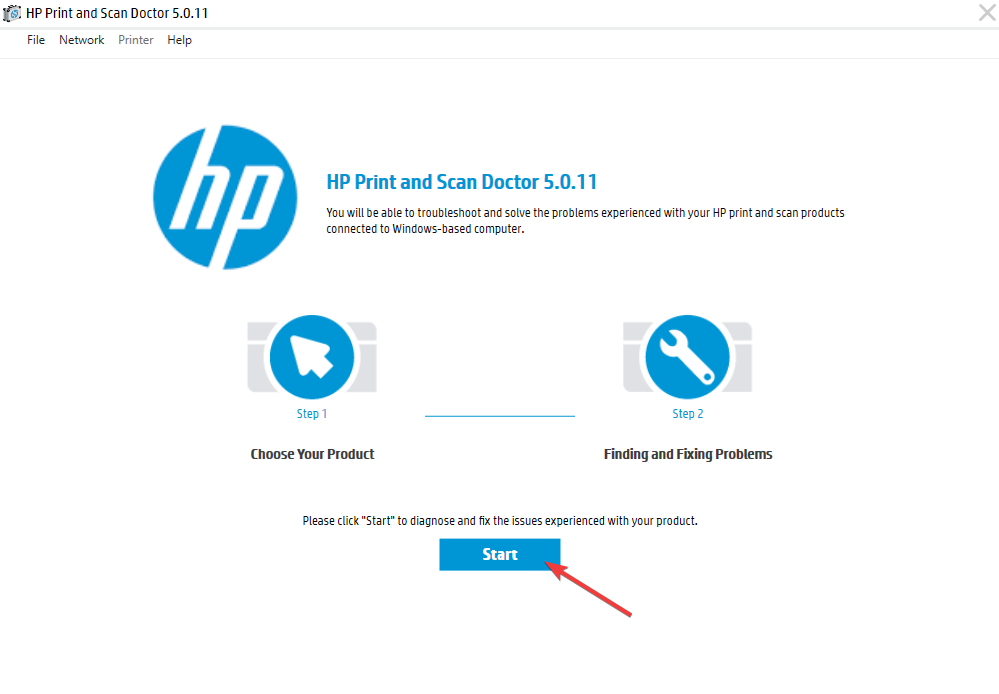
- Postępuj zgodnie z instrukcjami wyświetlanymi w aplikacji i wybierz tak jeśli poprosi o włączenie aktualizacji drukarki. Następnie ustaw drukarkę domyślną.
- Kliknij na Początek menu, szukaj Drukarki, następnie wybierz Drukarki i skanery.
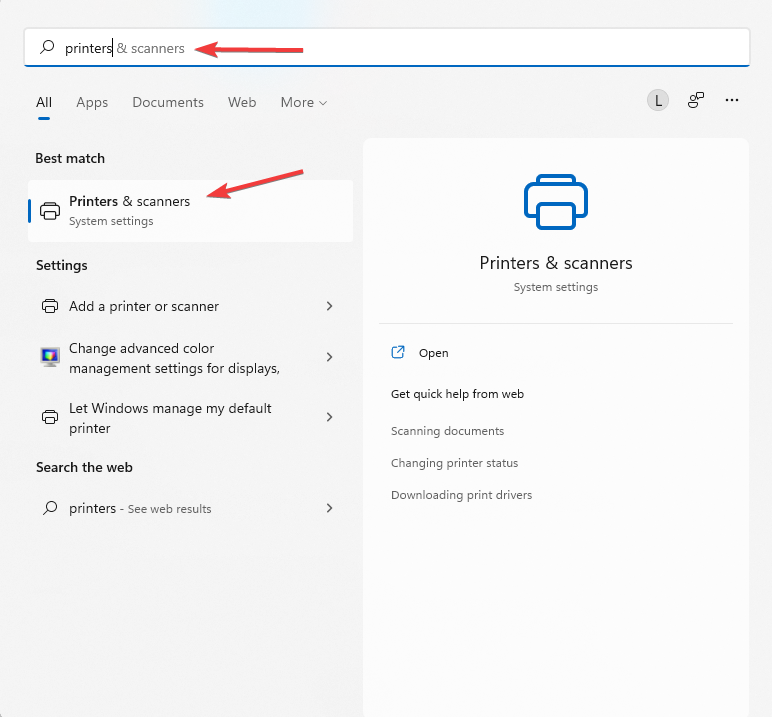
- Odznacz Pozwól systemowi Windows zarządzać moją domyślną drukarką.
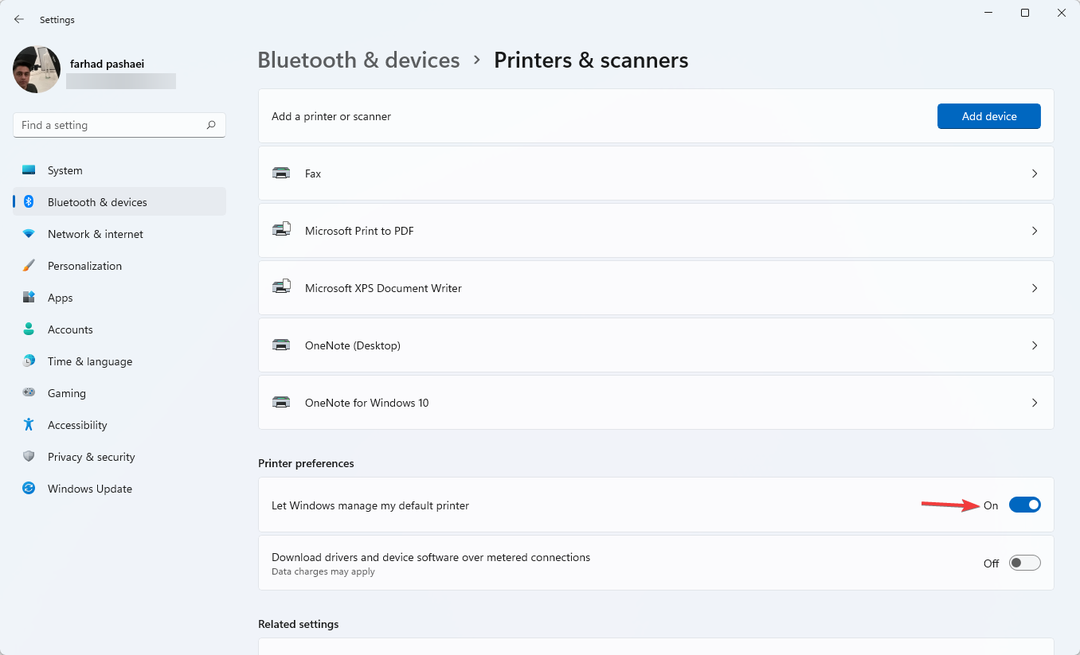
- Następnie wybierz drukarkę z listy. Jeśli Twoja drukarka znajduje się na liście więcej niż jeden raz, wybierz tę, która ma stan bezczynności/online.
- Następnie wybierz Zarządzać następnie kliknij Ustaw jako domyślne.
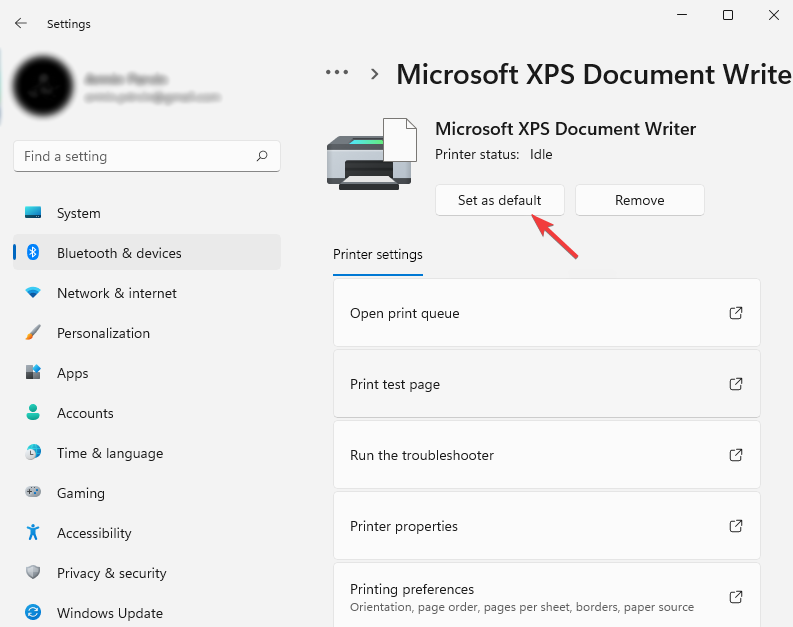
Porada eksperta: Niektóre problemy z komputerem są trudne do rozwiązania, zwłaszcza jeśli chodzi o uszkodzone repozytoria lub brakujące pliki systemu Windows. Jeśli masz problemy z naprawieniem błędu, twój system może być częściowo uszkodzony. Zalecamy zainstalowanie Restoro, narzędzia, które przeskanuje twoją maszynę i zidentyfikuje przyczynę usterki.
Kliknij tutaj aby pobrać i rozpocząć naprawę.
Gdy drukarka HP mówi w trybie offline w systemie Windows 11, najlepiej samodzielnie zarządzać drukarkami i ustawić drukarkę jako domyślną.
Możesz także użyć DriverFix, program, który sprawdza komputer pod kątem brakujących lub nieaktualnych sterowników i automatycznie je instaluje.
Korzystając z tego programu i aktualizując sterowniki, możesz łatwo naprawić problemy, takie jak drukarka HP mówi w trybie offline, które są spowodowane problemami ze sterownikami.
⇒ Pobierz poprawkę sterownika
2. Sprawdź stan połączenia
- Uruchom ponownie drukarkę, wyłączając ją, odczekując 10 sekund, a następnie odłącz kabel zasilający od drukarki.
- Następnie wyłącz komputer.
- Podłącz ponownie kabel zasilający drukarki i ponownie włącz drukarkę.
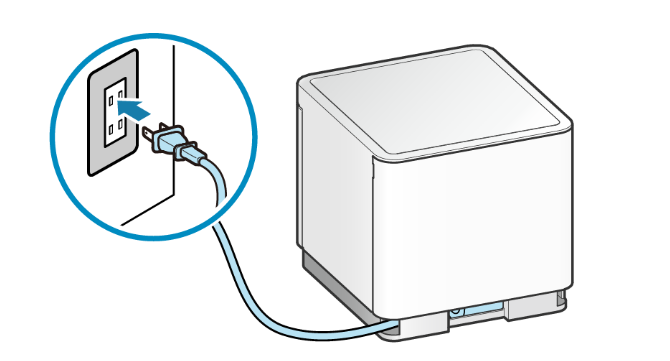
- Następnie odłącz kabel zasilający od routera sieciowego i odczekaj 10 sekund przed ponownym podłączeniem.
- Po przywróceniu połączenia internetowego włącz komputer.
- Następnie podłącz drukarkę do Internetu za pomocą Kreator konfiguracji sieci bezprzewodowej HP albo HP Smart podanie.
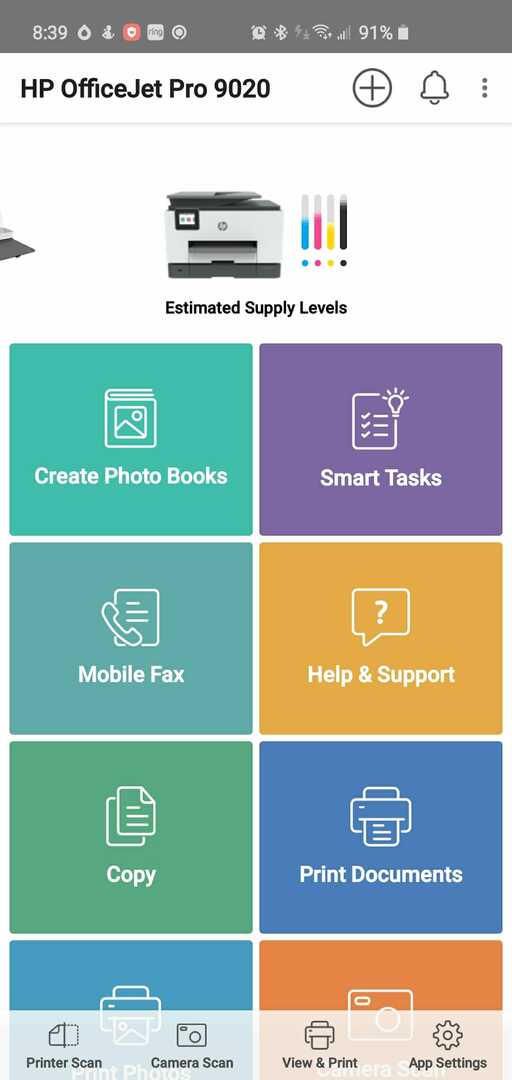
- Wydrukuj raport sieci bezprzewodowej i sprawdź, czy nadal występują problemy z połączeniem.
- Na koniec możesz poszukać tego raportu w Sieć ustawienia lub Bezprzewodowy menu drukarki.
- 5 poprawek dla twojego dysku nie może zastąpić błędu złych klastrów
- 3 najważniejsze wskazówki, jak przywrócić i uruchomić router Asus
- 3 sposoby na naprawienie błędu Nie można rozwiązać błędu routera React-router-dom
- Błąd zablokowany przez administratora: napraw go na wszystkich urządzeniach w kilku krokach
- 6 prostych poprawek dla Media Creation Tool, które nie działa w Windows 10/11
3. Sprawdź port drukarki i stan usług Windows
- Kliknij na Początek menu, wyszukaj Panel sterowaniai uderzył Wchodzić.
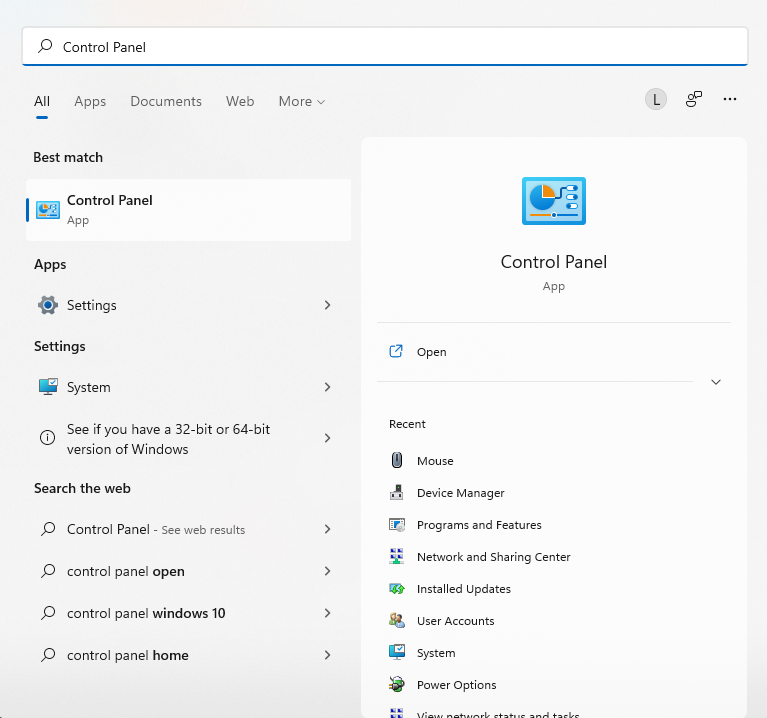
- Następnie przejdź do Urządzenia i drukarki.
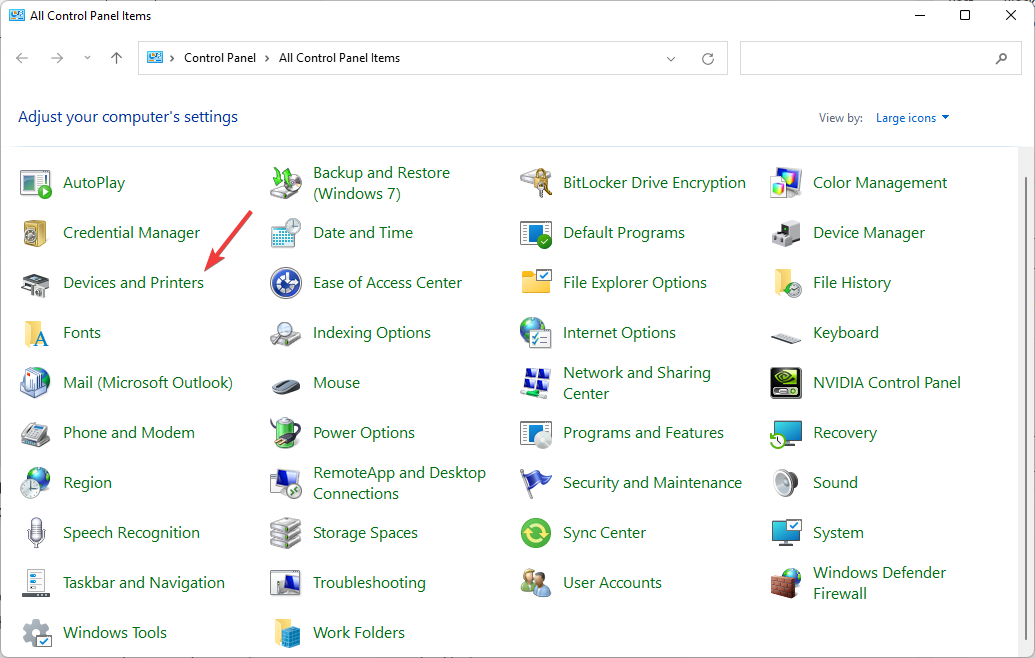
- Kliknij drukarkę prawym przyciskiem myszy i wybierz Właściwości drukarki.
- Kliknij na Porty i sprawdź, czy twoja drukarka używa WSDPort. Jeśli tak, przejdź przez kolejne kroki, ale pomiń je, jeśli tak się nie stanie.
- Kliknij na Początek menu ponownie, wyszukaj Usługii kliknij wciśnij Wchodzić.
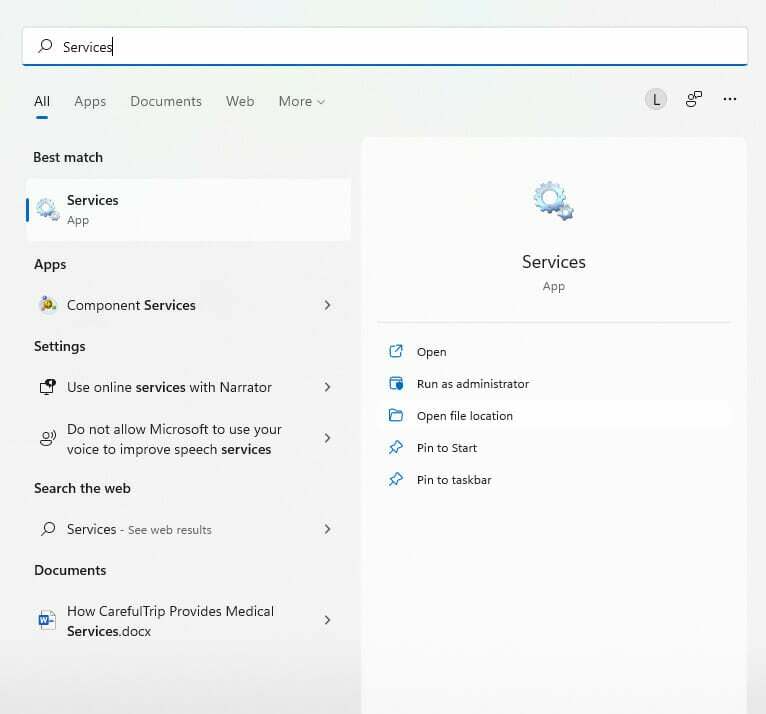
- Znajdować Host dostawcy wykrywania funkcji oraz Publikacja zasobów wykrywania funkcji.
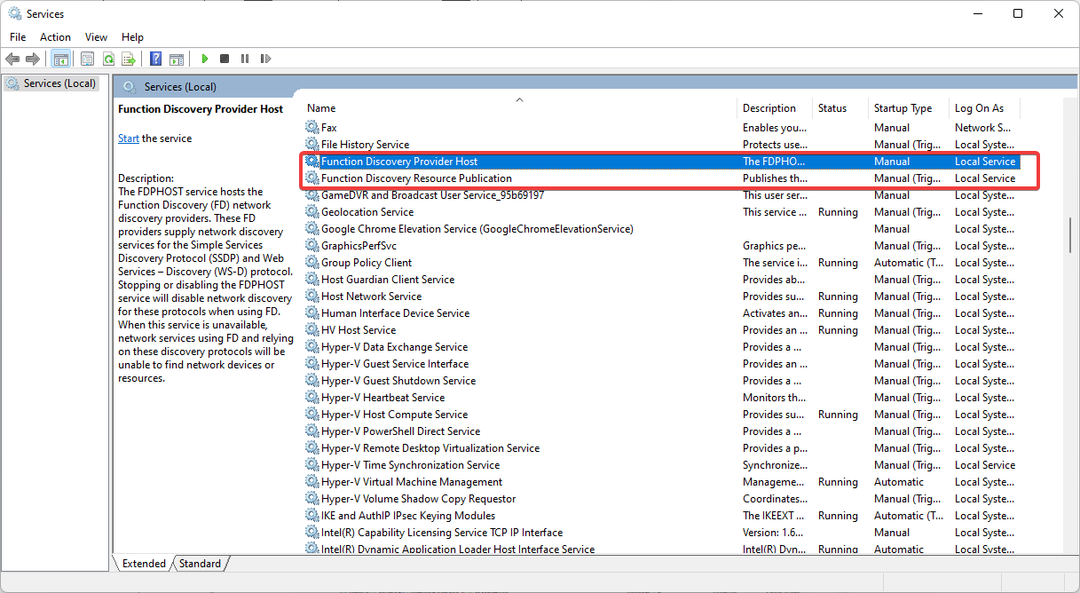
- Następnie sprawdź Status oraz Typ uruchomienia kolumny. Jeśli są puste, z ręcznym typem uruchamiania, kliknij prawym przyciskiem myszy imię i wybór Nieruchomości.
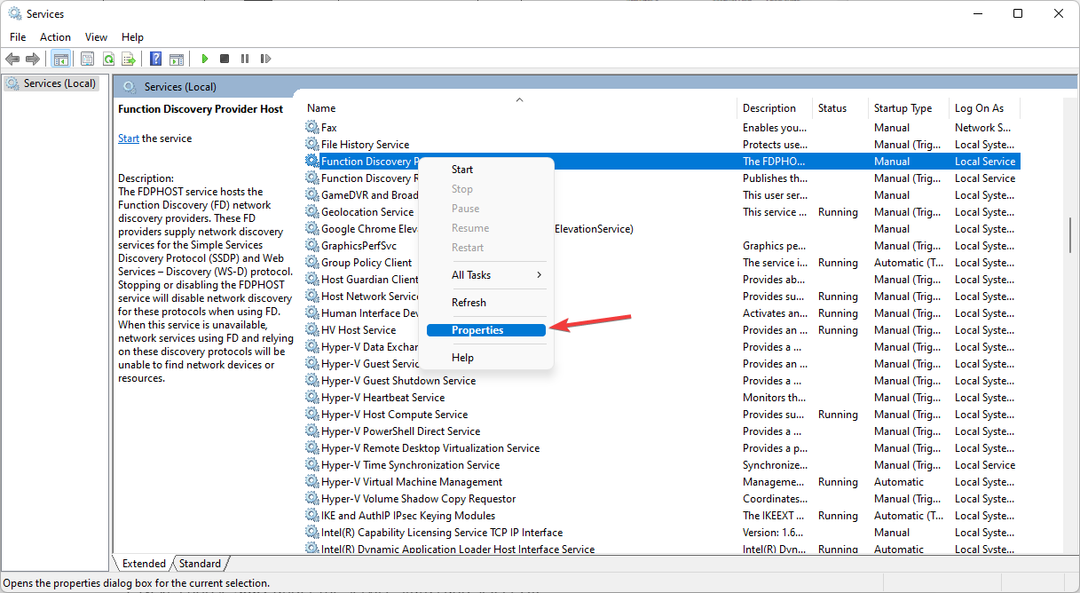
- Zmienić Typ uruchomienia do Automatyczny.
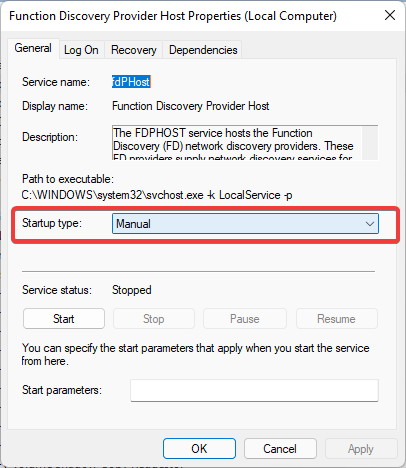
- Następnie wybierz Początek pod stanem usługi i wybierz OK.
- Przejdź do Urządzenia i drukarki okno i naciśnij F5.
- Teraz kliknij nazwę swojej drukarki i zobacz status.
Po rozwiązaniu problemu najlepiej jest upewnić się, że do zasobnika wejściowego drukarki HP załadowano wystarczającą ilość papieru, a prowadnice szerokości papieru delikatnie przylegają do boków stosu papieru.
Należy również pamiętać, że należy zainstalować właściwe wkłady atramentowe lub tonery oraz że drukarka musi mieć wystarczającą ilość atramentu lub tonera do wykonania zadania drukowania.
Jeśli dostaniesz krytyczne błędy podczas instalacji sterowników drukarek HP, ten artykuł może pomóc.
Daj nam znać, jeśli udało Ci się naprawić problem z drukarką HP w trybie offline w sekcji komentarzy poniżej.
 Nadal masz problemy?Napraw je za pomocą tego narzędzia:
Nadal masz problemy?Napraw je za pomocą tego narzędzia:
- Pobierz to narzędzie do naprawy komputera ocenione jako świetne na TrustPilot.com (pobieranie rozpoczyna się na tej stronie).
- Kliknij Rozpocznij skanowanie aby znaleźć problemy z systemem Windows, które mogą powodować problemy z komputerem.
- Kliknij Naprawić wszystko rozwiązać problemy z opatentowanymi technologiami (Ekskluzywny rabat dla naszych czytelników).
Restoro zostało pobrane przez 0 czytelników w tym miesiącu.


![Sterowniki drukarki HP dla systemu Windows 11 [Pobierz i zainstaluj]](/f/9ff638ca86690ae3927d9ba1cecb836e.png?width=300&height=460)